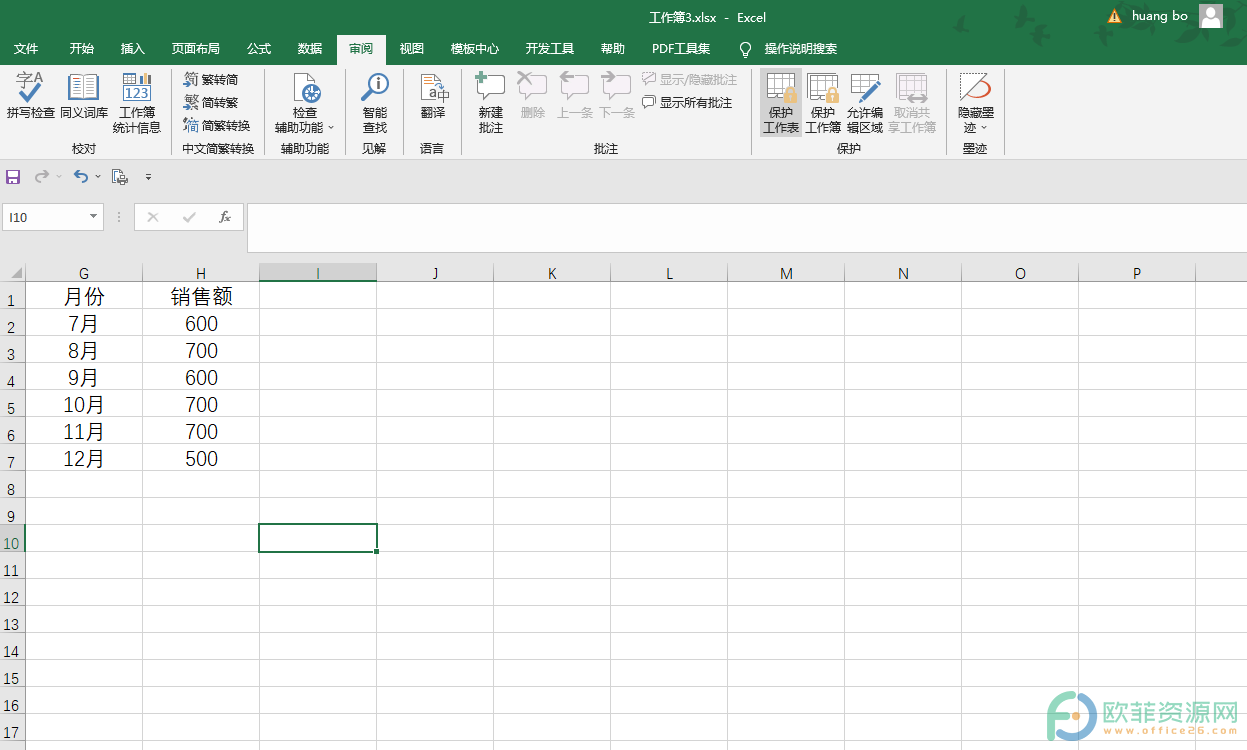在Excel中进行破解密码保护主要是为了拿会重要的数据,这个做法其实都很常用,如果不会的朋友可以学习一番,下面是小编带来的关于如何破解excel密码保护的教程,欢迎阅读!
如何破解excel密码保护的教程:
破解Excel密码步骤1:新建一个EXCEL文件“BOOK1”,在工具栏空白位置,任意右击,选择Visual Basic项,弹出Visual Basic工具栏:
破解Excel密码步骤2:在Visual Basic工具栏中,点击“录制”按钮,弹出“录制新宏”对话框,选择“个人宏工作簿”:
破解Excel密码步骤3:选择“个人宏工作簿”后按确定,弹出如下“暂停”按钮,点击停止:
破解Excel密码步骤4:在Visual Basic工具栏中,点击“编辑”按钮:
破解Excel密码步骤5:点击“编辑”按钮后,弹出如下图的编辑界面:
破解Excel密码步骤6:找到“VBAProject(PERSONAL.XLS)-模块-模块1(也可能是模块N-其他数字)”
破解Excel密码步骤7:双击模块1-将右边代码内容清空
破解Excel密码步骤8:复制“工作保护密码破解”代码到右边框中,点保存,然后关闭“BOOK1”
破解Excel密码步骤9:运行需要解密的“EXCEL文件”,在Visual Basic工具栏中,点击“运行”按钮
破解Excel密码步骤10:点击“运行”按钮后,弹出“宏”对话框,
破解Excel密码步骤11:点击运行“PERSONAL.XLS!工作保护密码破解”这个宏
破解Excel密码步骤12:运行“PERSONAL.XLS!工作保护密码破解”这个宏后,
破解Excel密码步骤13:如下图示意就可以 解除工作表的密码保护了
(这个图,如果工作表中有多组不同密码,
破解Excel密码步骤14:每解开一组,就会提示一次,也就说可能会出现几次)
工作表保护密码破解(代码)
=========请复制以下内容=============
Public Sub 工作表保护密码破解()
Const DBLSPACE As String = vbNewLine & vbNewLine
Const AUTHORS As String = DBLSPACE & vbNewLine & _
"作者:McCormick JE McGimpsey "
Const HEADER As String = "工作表保护密码破解"
Const VERSION As String = DBLSPACE & "版本 Version 1.1.1"
Const REPBACK As String = DBLSPACE & ""
Const ZHENGLI As String = DBLSPACE & " hfhzi3—戊冥 整理"
Const ALLCLEAR As String = DBLSPACE & "该工作簿中的工作表密码保护已全部解除!!" & DBLSPACE & "请记得另保存" _
& DBLSPACE & "注意:不要用在不当地方,要尊重他人的劳动成果!"
Const MSGNOPWORDS1 As String = "该文件工作表中没有加密"
Const MSGNOPWORDS2 As String = "该文件工作表中没有加密2"
Const MSGTAKETIME As String = "解密需花费一定时间,请耐心等候!" & DBLSPACE & "按确定开始破解!"
Const MSGPWORDFOUND1 As String = "密码重新组合为:" & DBLSPACE & "$$" & DBLSPACE & _
"如果该文件工作表有不同密码,将搜索下一组密码并修改清除"
Const MSGPWORDFOUND2 As String = "密码重新组合为:" & DBLSPACE & "$$" & DBLSPACE & _
"如果该文件工作表有不同密码,将搜索下一组密码并解除"
Const MSGONLYONE As String = "确保为唯一的?"
Dim w1 As Worksheet, w2 As Worksheet
Dim i As Integer, j As Integer, k As Integer, l As Integer
Dim m As Integer, n As Integer, i1 As Integer, i2 As Integer
Dim i3 As Integer, i4 As Integer, i5 As Integer, i6 As Integer
Dim PWord1 As String
Dim ShTag As Boolean, WinTag As Boolean
Application.ScreenUpdating = False
With ActiveWorkbook
WinTag = .ProtectStructure Or .ProtectWindows
End With
ShTag = False
For Each w1 In Worksheets
ShTag = ShTag Or w1.ProtectContents
Next w1
If Not ShTag And Not WinTag Then
MsgBox MSGNOPWORDS1, vbInformation, HEADER
Exit Sub
End If
MsgBox MSGTAKETIME, vbInformation, HEADER
If Not WinTag Then
Else
On Error Resume Next
Do 'dummy do loop
For i = 65 To 66: For j = 65 To 66: For k = 65 To 66
For l = 65 To 66: For m = 65 To 66: For i1 = 65 To 66
For i2 = 65 To 66: For i3 = 65 To 66: For i4 = 65 To 66
For i5 = 65 To 66: For i6 = 65 To 66: For n = 32 To 126
With ActiveWorkbook
.Unprotect Chr(i) & Chr(j) & Chr(k) & _
Chr(l) & Chr(m) & Chr(i1) & Chr(i2) & _
利用excel进行统计人数的方法步骤
在Excel中录入完数据后经常需要统计数据,统计数据过程中经常需要统计人数,关于统计人数的函数也是比较常用的。下面是小编带来的关于如何利用excel进行统计人数的方法,欢迎阅读! 利用excel进行统计人数的方法1 统计人数步骤1:如图,在最下面的单位格中输入“=COUNT(B2:B6)&rdquo
Chr(i3) & Chr(i4) & Chr(i5) & Chr(i6) & Chr(n)
If .ProtectStructure = False And _
.ProtectWindows = False Then
PWord1 = Chr(i) & Chr(j) & Chr(k) & Chr(l) & _
Chr(m) & Chr(i1) & Chr(i2) & Chr(i3) & _
Chr(i4) & Chr(i5) & Chr(i6) & Chr(n)
MsgBox Application.Substitute(MSGPWORDFOUND1, _
"$$", PWord1), vbInformation, HEADER
Exit Do 'Bypass all for…nexts
End If
End With
Next: Next: Next: Next: Next: Next
Next: Next: Next: Next: Next: Next
Loop Until True
On Error GoTo 0
End If
If WinTag And Not ShTag Then
MsgBox MSGONLYONE, vbInformation, HEADER
Exit Sub
End If
On Error Resume Next
For Each w1 In Worksheets
'Attempt clearance with PWord1
w1.Unprotect PWord1
Next w1
On Error GoTo 0
ShTag = False
For Each w1 In Worksheets
'Checks for all clear ShTag triggered to 1 if not.
ShTag = ShTag Or w1.ProtectContents
Next w1
If ShTag Then
For Each w1 In Worksheets
With w1
If .ProtectContents Then
On Error Resume Next
Do 'Dummy do loop
For i = 65 To 66: For j = 65 To 66: For k = 65 To 66
For l = 65 To 66: For m = 65 To 66: For i1 = 65 To 66
For i2 = 65 To 66: For i3 = 65 To 66: For i4 = 65 To 66
For i5 = 65 To 66: For i6 = 65 To 66: For n = 32 To 126
.Unprotect Chr(i) & Chr(j) & Chr(k) & _
Chr(l) & Chr(m) & Chr(i1) & Chr(i2) & Chr(i3) & _
Chr(i4) & Chr(i5) & Chr(i6) & Chr(n)
If Not .ProtectContents Then
PWord1 = Chr(i) & Chr(j) & Chr(k) & Chr(l) & _
Chr(m) & Chr(i1) & Chr(i2) & Chr(i3) & _
Chr(i4) & Chr(i5) & Chr(i6) & Chr(n)
MsgBox Application.Substitute(MSGPWORDFOUND2, _
"$$", PWord1), vbInformation, HEADER
'leverage finding Pword by trying on other sheets
For Each w2 In Worksheets
w2.Unprotect PWord1
Next w2
Exit Do 'Bypass all for…nexts
End If
Next: Next: Next: Next: Next: Next
Next: Next: Next: Next: Next: Next
Loop Until True
On Error GoTo 0
End If
End With
Next w1
End If
MsgBox ALLCLEAR & AUTHORS & VERSION & REPBACK & ZHENGLI, vbInformation, HEADER
End Sub
<工作表保护密码破解放代码>是放在VBAProject(PERSONAL.XLS)[个人宏工作簿]——[模块]中的,如上图是放在红色标号2[模块1]中
如何利用excel制作折线图的方法
在Excel中录入好数据以后就需要进行统计,统计最好的辅助功能就是图表,其中折线图最为常用。接下来是小编为大家带来的如何利用excel制作折线图的方法,希望对你有用。 如何利用excel制作折线图的方法: 制作折线图步骤1:首先鼠标点击Excel2007表格快捷方式打开Excel2007窗口新建表格 制作折